Este tutorial mostra as etapas para sair do iCloud e do seu ID da Apple (ambos são iguais) no seu iPhone, iPad, Apple Watch e Mac. Também menciona as etapas para fazer login novamente. Todo o processo é fácil, mas tem algumas consequências. Deixe-nos contar tudo sobre isso.
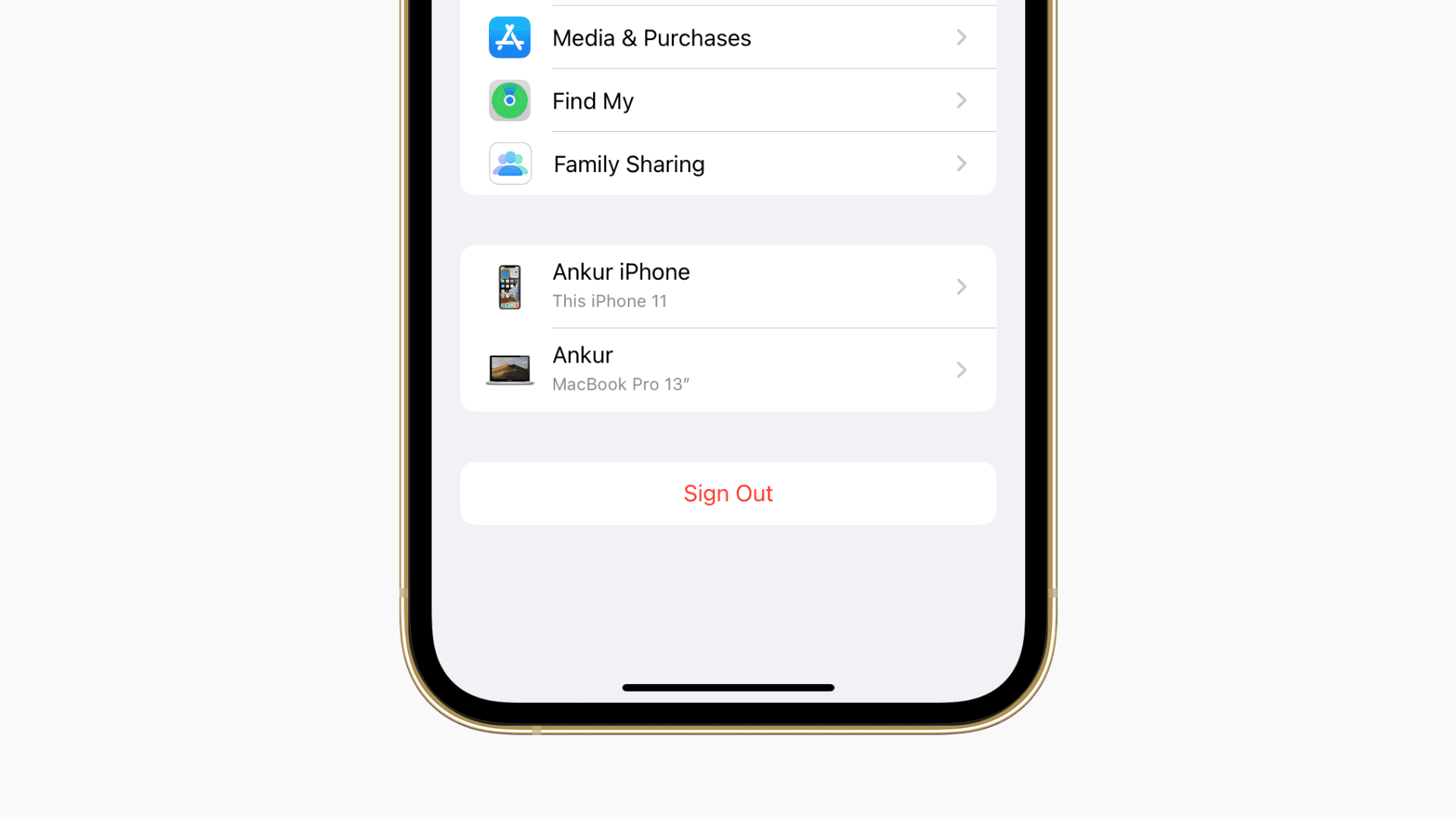 Índice ocultar
Índice ocultar
Consequências de sair do iCloud ou do seu ID Apple
Veja o que acontece quando você sai do iCloud ou Apple ID. Observe que as consequências são limitadas apenas a esse dispositivo. Você pode continuar a usar os serviços iCloud em seus outros dispositivos. Além disso, depois de entrar novamente, tudo irá sincronizar e funcionar como antes.
Depois de sair do seu ID Apple, você não pode usar nenhum serviço iCloud (lista abaixo). Você não pode usar o iCloud Drive . Como resultado, se um aplicativo de terceiros sincronizar dados ou armazená-los no iCloud Drive, isso será afetado. Exemplo: Backups do WhatsApp. Quaisquer atualizações que você fizer em seus contatos, eventos da agenda, lembretes não serão sincronizados entre seus outros dispositivos Apple. Guias, favoritos, Listas de leitura ou histórico do Safari não sincronizam com seu outro iPhone, iPad ou Mac. Você não pode usar recursos de Continuidade como Handoff, Área de Transferência Universal e Desbloqueio Automático em seu iPhone ou Mac com seu Apple Watch. Você tem saldo de Apple ID, Apple Cash ou créditos restantes? Essas coisas estão vinculadas ao seu ID Apple e não ao dispositivo. Como resultado, você pode usá-los em outros dispositivos Apple. Mas se o seu motivo para sair é parar de usar este ID Apple, saiba que você perderá o dinheiro adicionado lá. Isso ocorre porque suas contas Apple Cash e Apple Card não podem ser transferidas para outro ID Apple, nem você pode acessá-las usando uma conta Apple diferente. Você está usando o iCloud +? Depois de sair do iCloud, você não poderá usar o iCloud Private Relay, Ocultar meu e-mail, suporte para HomeKit Secure Video e domínio de e-mail personalizado neste dispositivo. Se você usar um modelo de celular do Apple Watch, alguns recursos que exigem um número de telefone celular não funcionarão quando você estiver desconectado do iCloud.
Lista de coisas que você não pode usar após sair
Aqui está uma lista de serviços que você não pode mais usar. Para sua facilidade, mencionamos algumas alternativas a esse serviço entre colchetes.
Observação : quase todo serviço tem uma alternativa. Por exemplo, se você desligar Find My iPhone, você pode ter sorte em obter a localização do iPhone perdido usando seu histórico do Google Maps. Mas esta é uma alternativa ineficaz (e talvez estúpida). Portanto, não mencionamos isso.
Apple Pay Encontre meu Game Center Fotos do iCloud (você pode mudar para o Google Fotos.) Backup do iCloud (agora você pode fazer backup usando seu Mac ou PC.) Chaves do iCloud (você pode usar gerenciadores de senhas de terceiros. iCloud Drive (para salvar e ver seus arquivos, você ainda pode usar No Meu iPhone ou adicionar serviços de terceiros, como Google Drive, Dropbox, ao aplicativo Arquivos.) iCloud Mail (Gmail, Hotmail, Yahoo são excelentes alternativas.) iCloud Shortcuts Voice Memos em iCloud iCloud iCloud Contacts, Calendars, Reminders (você ainda pode salvá-los localmente ou sincronizá-los de sua Google ou de outras contas.) iCloud Notes (você pode ativar seu Google ou outras contas no aplicativo Notes ou salve-os localmente. Algumas alternativas de aplicativos Notes de terceiros gratuitos são Zoho Notebook, WordPress Simplenote, Google Keep e Microsoft One Note.) Mensagens no aplicativo iCloud Home para controlar seus dispositivos HomeKit (use Amazon Alexa, Google Assistant ou alguns app/serviço/hub de sua empresa de acessórios inteligentes.) Notas compartilhadas S hared Álbuns de fotos, páginas compartilhadas, números e documentos do Keynote
Por que você pode querer sair do seu ID Apple e entrar novamente
1) Ao passar o seu dispositivo para um membro da família, você pode querer remover seu ID Apple e adicionar o deles. Isso garantirá que eles não editem seus contatos, lembretes, eventos da agenda e muito mais. Ele também manterá seus dados e os do novo proprietário separados.
Relacionado :
2) Se você criou um novo Apple ID ou seu escritório ou escola forneceu um, você terá que sair do ID atual.
3) Quando o iCloud não sincroniza itens como contatos, lembretes , mensagens, fotos e muito mais em vários dispositivos, sair do Apple ID e entrar é uma solução confiável.
4) Se você não conseguir ativar o iMessage ou FaceTime, remova Apple ID e adicioná-lo novamente podem ajudar a corrigir o problema.
5) Nós, o Suporte da Apple e outros sites de tecnologia podemos pedir que você saia do Apple ID e faça login novamente para resolver vários problemas relacionados ao seu dispositivo.
Agora que você tem uma ideia básica, aqui estão as etapas.
Como sair do seu Apple ID ou iCloud
No iPhone, iPad e iPod touch
Veja como parar de usar iCloud ou Apple ID em seu dispositivo iOS e iPadOS:
Abra Configurações e toque em seu nome na parte superior. Role até a parte inferior e toque em Sair . Digite a senha do seu ID Apple para desativar o Find My e toque em Desligar . Escolha se deseja manter uma cópia dos dados localmente em seu dispositivo. Mesmo se você decidir não fazê-lo, eles ainda estarão no iCloud e em seus outros dispositivos Apple. Se você está desconectando-se apenas para corrigir um problema, pode optar por não salvar nada localmente. Quando você entrar novamente, tudo isso será sincronizado e estará disponível no seu iPhone. Toque em Sair e confirme. 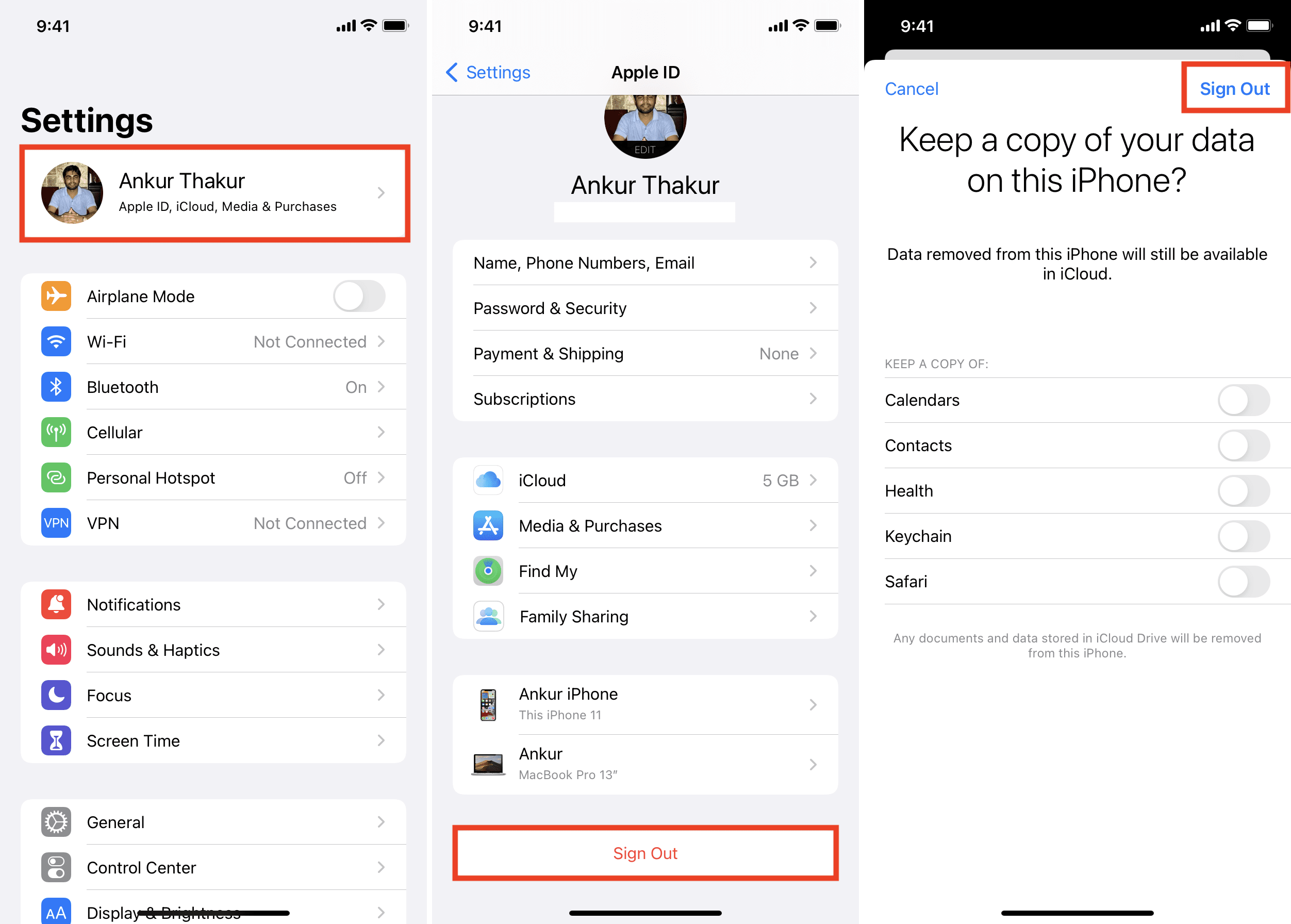
No Apple Watch
Para sair do Apple ID ou iCloud no seu Apple Watch, basta seguir as etapas para sair do iCloud no iPhone emparelhado. Em outras palavras, depois que você sai do iCloud no iPhone com o qual emparelhou o Apple Watch, ele também é desconectado automaticamente do relógio.
No Mac
Veja como fazer saia do iCloud ou Apple ID no seu Mac:
Clique no ícone da Apple no canto superior esquerdo e escolha Preferências do Sistema . Se você estiver no macOS Mojave ou posterior, clique em Apple ID > Visão geral . Se você estiver no macOS High Sierra ou anterior, clique em iCloud nas Preferências do Sistema. Clique em Sair . Marque as caixas desejadas e clique em Manter uma cópia se desejar salvar uma cópia dos dados iCloud mostrados localmente em seu Mac. Para manter suas senhas do Safari, clique em Manter neste Mac . 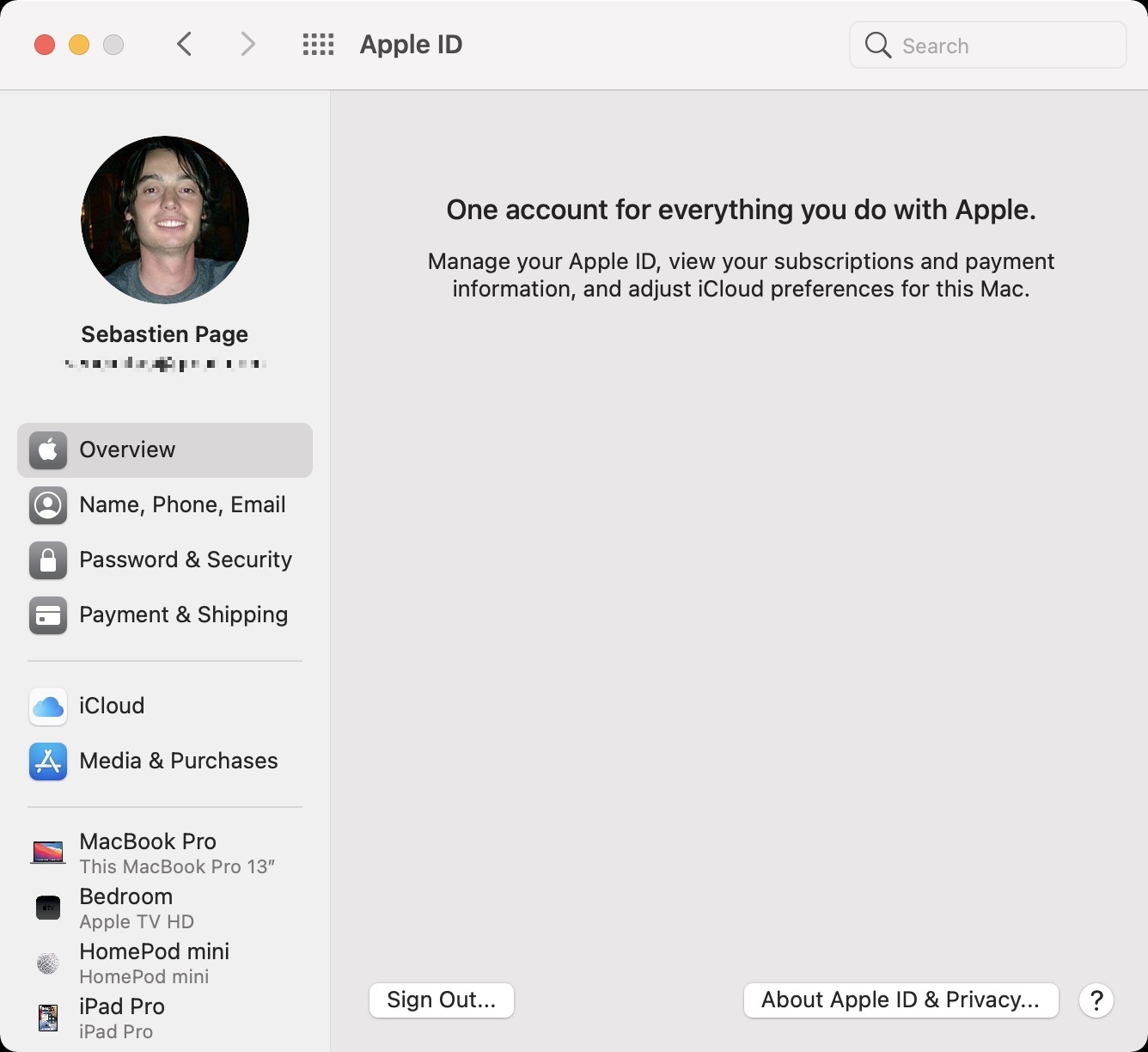
Você pode usar a App Store, iMessage e FaceTime depois de sair do iCloud?
Depois de sair do ID da Apple ou do iCloud, App Store, iMessage e O FaceTime também é desconectado automaticamente. Mas você ainda pode ativar o iMessage e o FaceTime usando seu número de telefone. Você não pode usar seu e-mail com ID da Apple.
Para usar a App Store para atualizar aplicativos existentes ou baixar novos, você terá que entrar. Depois de entrar, você pode escolher se deseja começar a usar o iCloud ou não.
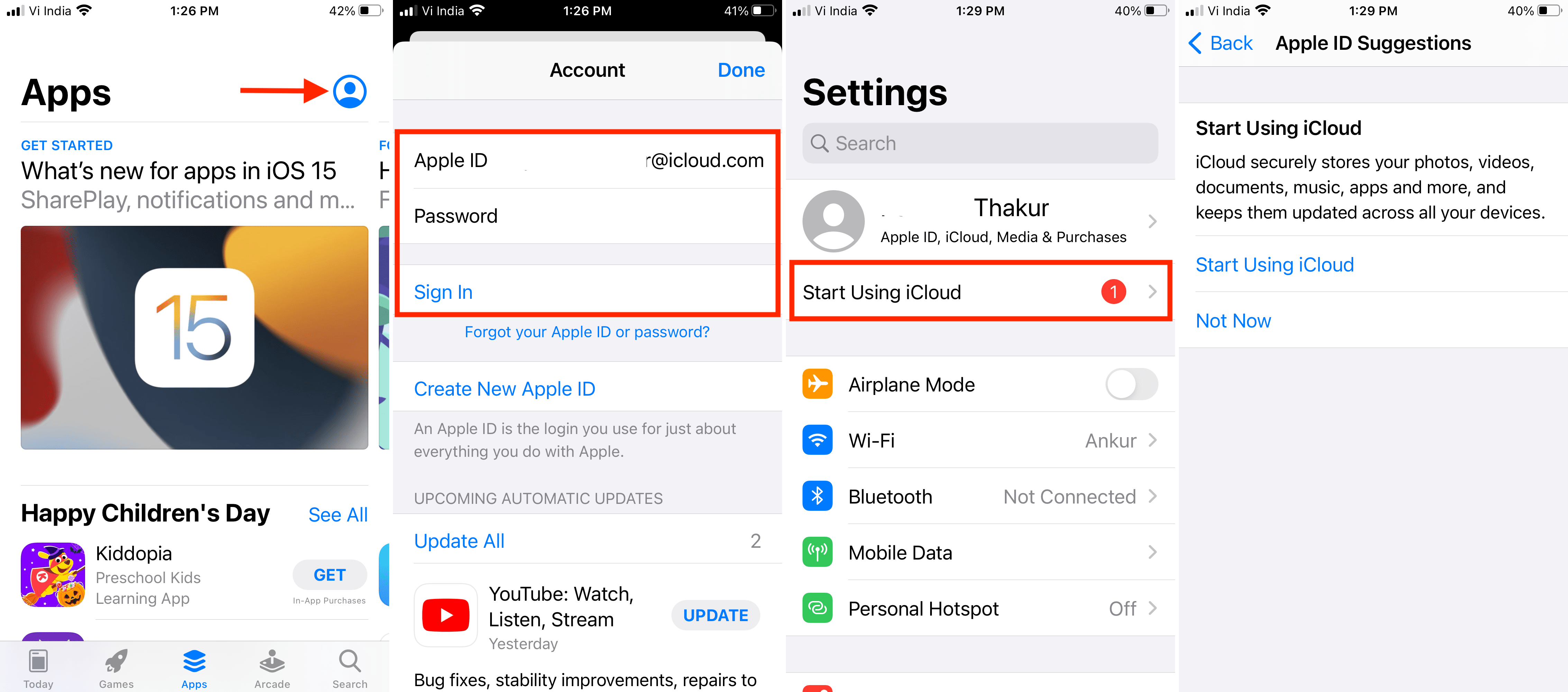
Como fazer login com seu ID da Apple ou iCloud
Depois de fazer login e ativar as opções apropriadas, todos os seus dados do iCloud serão sincronizados novamente com o dispositivo. As consequências que mencionamos acima desaparecerão e você pode começar a usar o iCloud e seus serviços relacionados.
No iPhone, iPad e iPod touch
Veja como fazer login no Apple ID ou iCloud em seu dispositivo iOS e iPadOS:
Abra Configurações e, na parte superior, você verá a opção de fazer login. Toque em Entrar em seu iPhone (iPad, iPod). Digite seu ID Apple e senha. Quando solicitado, digite o código de verificação de seis dígitos enviado em seus outros dispositivos Apple confiáveis. Se você não tiver nenhum dispositivo confiável, o código será enviado por SMS ou ligue para seu número de telefone. 
No Apple Watch
Depois de fazer login no iCloud no iPhone, ele também deve entrar no Apple Watch emparelhado. Caso contrário, pode ser necessário inserir a senha do seu ID Apple. Você pode fazer isso no relógio. Você também pode abrir o aplicativo Watch no iPhone e tocar em Geral > Apple ID para fazer login.
No Mac
Abra Preferências do sistema . Clique em Entrar e digite seu ID Apple e senha. Se solicitado, conclua o processo de login digitando o código de verificação de seis dígitos enviado para seus dispositivos Apple confiáveis ou número de telefone.
Agora você sabe como sair e entrar no iCloud e ID da Apple em seus dispositivos Apple. Você não precisa fazer isso com frequência, mas apenas em raras situações ou quando a maioria das correções não funciona.
Confira a seguir :
